Office 2010中隐藏文字的相关操作教程
时间:2022-10-26 16:24
很多的用户们刚刚接触Office 2010,还不熟悉隐藏文字是怎么使用的?今日在此篇文章内小编就为你们带来了Office 2010中隐藏文字的相关操作教程。
Office 2010中隐藏文字的相关操作教程

我们先打开office2010选择一段文字
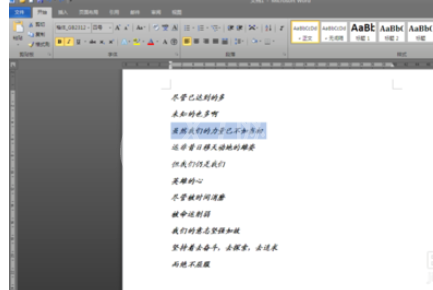
然后在开始中找到字体,点击右下角的箭头,就出来如下对话框
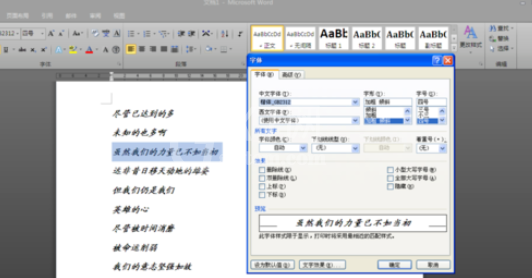
接着我们找到隐藏文字,在效果中选择隐藏,确定后文字就被隐藏了
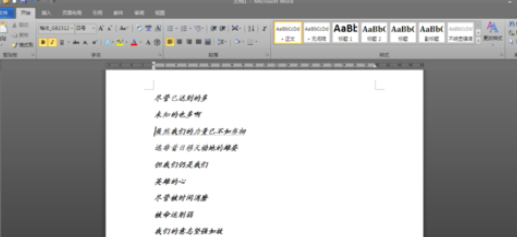
若想显示文字,选择文件中的选项
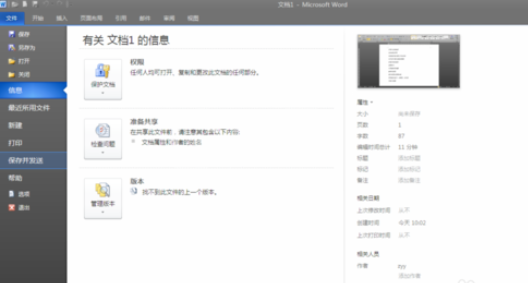
然后在word选项中选择显示,找到显示隐藏文字,确定
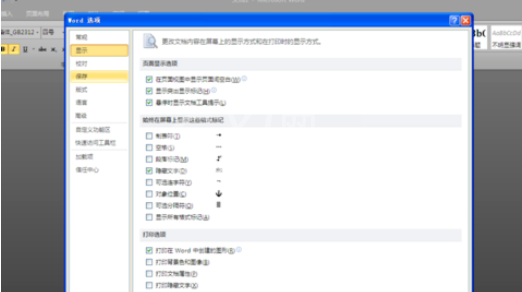
按照上文为你们描述的Office 2010中隐藏文字的详细操作步骤,你们是不是都学会了呀!



























